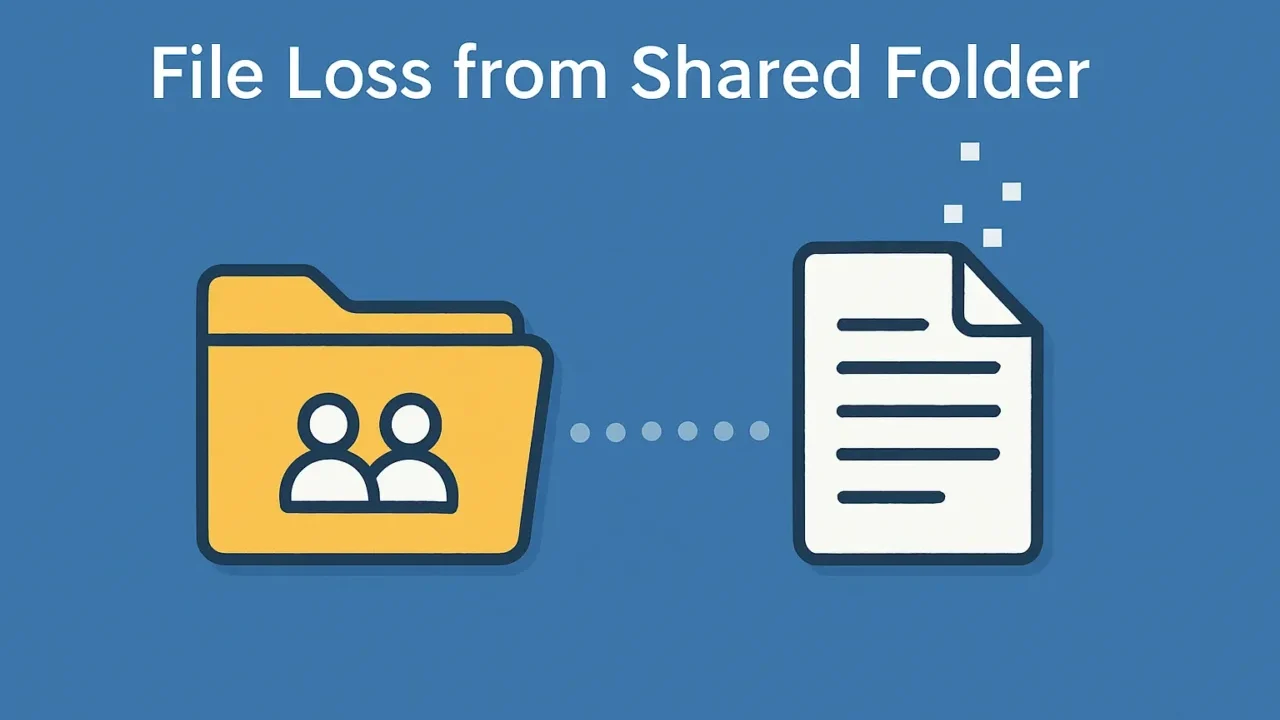パソコンやサーバーの修理を前に、大切な業務データや個人ファイルを安全に移しておきたい——
- 修理中にデータが消えるのが不安
- どうやって移行すればよいか分からない
- 移したはずのファイルが見つからない経験がある
こうした不安を抱えたまま修理に出してしまうと、思わぬトラブルによってデータが失われるリスクがあります。特に、SSD交換や初期化を伴う修理では、事前のバックアップと正しい移行手順が不可欠です。
移行方法を誤ると、バックアップしていたつもりのデータが一部欠損していた…というケースも実際に起きています。
本記事では、パソコンやサーバーの修理時に役立つ安全なデータ移行の手順と注意点、さらに予期せぬトラブルに備えたプロによる対応策までを、わかりやすく解説します。
もし大量データの移行や複数端末の対応に不安がある場合は、無料の初期診断(24時間365日対応)をご利用ください。専門スタッフが最適な方法をご提案し、大切な情報を安全に守ります。
目次
「修理時データ移行」の必要なシチュエーション
パソコン修理やストレージ交換の際、データを事前に別の場所に退避させる必要があります。移行せずに作業を進めると、データ消失や初期化による損失のリスクがあります。以下のようなケースでは特に注意が必要です。
PC修理前にデータを退避したい
画面割れや起動不能など、修理で本体を預ける必要がある場合、内部のデータも一緒に削除・初期化されることがあります。個人情報や業務ファイルを守るためには、事前のバックアップと移行が欠かせません。
共有サーバーの保守や移設
社内の共有サーバーやNASの保守作業、物理移設の際は、一時的にデータを退避・移行する必要があります。ネットワーク共有設定やアクセス権もあわせて調整が必要です。
ハードディスク交換・初期化
HDDやSSDの交換、またはOSの再インストールを伴う修理では、保存されているデータがすべて削除される可能性があります。こうした作業を行う前に、重要なファイルが失われないよう十分に注意する必要があります。
復旧が困難になる前に、安全かつ確実なデータ移行を実施することで、予期せぬトラブルを防ぐことができます。事前のバックアップや専門的なサポートの活用を検討することが重要です。
【要注意】メーカーや修理業者に依頼することのリスク

「電源は入るが、画面が真っ暗なまま」「ロゴ画面から進まず再起動を繰り返す」――そんなトラブルに直面したとき、多くの方がまずメーカーや修理業者への依頼を考えるかもしれません。
確かに修理で起動不良は改善できますが、HDDやSSDが初期化・交換されるとデータはすべて消えてしまいます。データを残したい場合は、修理前に記憶媒体の確認が必要です。
失いたくないデータを守りたい場合は、メーカーや修理業者ではなくデータ復旧の専門業者に相談するのが確実です。デジタルデータリカバリーではデータを保ったまま、故障した機器に対応できます。以下の3つの点で多くの方に選ばれています。
- 相談実績46万件以上(2011年1月~)の豊富な対応経験に基づき、個人・法人問わず幅広いトラブルに対応
- 一部復旧を含む復旧件数割合91.5%(※内、完全復旧57.8%。復旧件数割合=データ復旧件数/データ復旧ご依頼件数。2023年10月実績)という業界トップクラスの技術力
- 他社で「復旧不可」とされた機器の対応実績が7,300件越えにものぼり、独自の復旧技術を保有
大切なデータを守るには、メーカーや修理業者ではなく当社にご相談ください。
データ移行の具体的な方法
用途や環境に応じて、複数のデータ移行手段があります。それぞれの特徴を理解し、最適な方法を選択してください。
外付けHDDやUSBメモリへのコピー
最もシンプルで確実な方法です。物理メディアにデータをコピーし、修理後のPCへ戻すことができます。
- 移行対象のデータを整理・確認します。
- 外付けHDDやUSBメモリに必要なデータをコピーします。
- 修理後、元のPCまたは新PCへファイルを戻します。
ネットワーク共有による移行
社内LANを利用した方法です。共有フォルダを作成し、別PCからアクセスすることで、スムーズにデータを転送できます。
- 元PC側で共有フォルダを設定し、アクセス権を付与します。
- 他のPCからネットワーク上でアクセスし、データをコピーします。
- 移行先PCまたはサーバーに保存して完了です。
クラウドストレージの活用
Google DriveやOneDriveなどを使えば、場所や端末を選ばずにデータを移行できます。ただし、容量やセキュリティには注意が必要です。
- クラウドサービスにログインし、移行データをアップロードします。
- 修理後や新端末からクラウドへアクセスします。
- データをダウンロードし、元の構成に戻します。
専用移行ツールの使用
EaseUSなどの専用ソフトを使えば、OS設定やアプリごと環境を引き継げます。新PCへの移行にも対応しています。
- 転送元・転送先PCに同じソフトをインストールします。
- ソフト内のウィザードに従い、移行対象を選びます。
- 移行開始後、自動的にデータや設定が複製されます。
共有サーバー環境での対策
NASやファイルサーバーでは、運用中の業務データが含まれるため、管理者との連携が重要です。
- 担当管理者と移行のスケジュールと対象データを確認します。
- 夜間や休日など、業務に支障が出ない時間帯に作業を行います。
- アクセス権や共有設定の引き継ぎも忘れず実施します。
データ移行に不安がある場合や、PCが起動しない状況では、自力作業よりも専門業者への依頼が安全です。当社では、「一部復旧を含む復旧件数割合91.5%(内、完全復旧57.8%。復旧件数割合=データ復旧件数/データ復旧ご依頼件数。2023年10月実績)」という高い成功率を誇り、「46万件以上の相談実績(期間:2011年1月以降)」と「官公庁・法人1万社以上」との取引で信頼を得ています。
出張対応や即日作業にも対応可能。初期診断・見積もりは無料、セキュリティ対策も万全な体制で、大切なデータを確実に移行いたします。急ぎの際や不安な状況では、お気軽にご相談ください。
なぜデジタルデータリカバリーでは復旧困難な機器の復旧事例が多いのか
デジタルデータリカバリーはこれまで数々の復旧に成功してきました。復旧事例が多いのには、理由があります。
業界トップクラスの実績

私たちデジタルデータリカバリーは、14年連続で国内売上No.1(※1)。累計46万件以上(※2)の相談実績をもとに、あらゆるデータトラブルと向き合ってきました。
「データが戻ってくるかどうかは、最初の診断で決まる」
そう言っても過言ではありません。
最大の強みは、その“症例データの蓄積数”。
すべての相談内容を電子カルテのように管理し、障害のパターンと復旧手法を社内でデータ化。
これにより、問題の切り分けが圧倒的に早くなり、対応スピードと成功率の向上につながっています。
その結果、48時間以内に対応を完了した件数は全体の約80%。
一部復旧を含む復旧件数割合は91.5%(※3)と、業界でも高水準の成果を出し続けています。
国内最高峰の復旧設備

復旧の成功事例の多さは、デジタルデータリカバリーの技術力の高さを象徴しています。復旧成功の要因として、次の点が挙げられます:
- 蓄積された知見に基づき、障害箇所を正確に特定
- 最新技術を駆使した独自の復旧手法を開発
- 精密な環境での復旧作業(専用クリーンルーム完備)
これらの要素が、他社では対応が難しいケースでも「不可能を可能に」しています。
「他社で復旧できなかった機器のご相談件数7,300件超」ですので、他社で復旧してもらえなかった機器であっても、デジタルデータリカバリーでは復旧できる可能性もございます。是非ご相談ください。
初期診断・相談・見積まで無料で対応可能
初期診断とは、機器に発生した障害の原因を正確に特定し、復旧の可否や復旧方法を確認する工程です。デジタルデータリカバリーでは、経験豊富な技術者が「初期診断」を行い、内部の部品にダメージを与えることなく問題を見つけます。
データ障害のパターン15,000種類以上もありますが、「ご相談件数46万件超」(算出期間:2011年1月1日~)を持つ当社は、それぞれの障害原因をデータベースから即座に情報を引き出し、原因を正確に特定できる体制を整えています。
※1:データ復旧専門業者とは、自社及び関連会社の製品以外の製品のみを対象に保守及び修理等サービスのうちデータ復旧サービスを専門としてサービス提供している企業のこと、 第三者機関による、データ復旧サービスでの売上の調査結果に基づく。(集計期間:2007年~2020年)
※2:期間:2011年1月1日~
※3:2023年10月実績。一部復旧:完全復旧に至らなかったが、一部復旧できた場合。完全復旧:復旧希望データを100%復旧できた場合。
よくある質問
いえ、かかりません。当社では初期診断を無料で実施しています。お客様の機器に初期診断を行って初めて正確なデータ復旧の費用がわかりますので、故障状況を確認しお見積りをご提示するまで費用は頂いておりません。
※ご郵送で機器をお預けいただいたお客様のうち、チェック後にデータ復旧を実施しない場合のみ機器の返送費用をご負担頂いておりますのでご了承ください。
機器の状態によって故障の程度が異なりますので、復旧完了までにいただくお時間はお客様の機器お状態によって変動いたします。
弊社は、復旧完了までのスピードも強みの1つで、最短即日復旧・ご依頼の約8割を48時間以内に復旧完了などの実績が多数ございます。ご要望に合わせて柔軟に対応させていただきますので、ぜひご相談ください。
営業時間は以下の通りになっております。
365日24時間、年中無休でお電話でのご相談・復旧作業・ご納品・アフターサービスを行っています。お困りの際は是非ご相談ください。
電話受付:0:00~24:00 (24時間対応)
電話番号:0800-333-6302
来社受付:9:30~21:00
復旧できる可能性がございます。
弊社では他社で復旧不可となった機器から、データ復旧に成功した実績が多数ございます。 他社大手パソコンメーカーや同業他社とのパートナー提携により、パートナー側で直せない案件を数多くご依頼いただいており、様々な症例に対する経験を積んでおりますのでまずはご相談ください。
この記事を書いた人

デジタルデータリカバリー データ復旧エンジニア
累計相談件数46万件以上のデータ復旧サービス「デジタルデータリカバリー」において20年以上データ復旧を行う専門チーム。
HDD、SSD、NAS、USBメモリ、SDカード、スマートフォンなど、あらゆる機器からデータを取り出す国内トップクラスのエンジニアが在籍。その技術力は各方面で高く評価されており、在京キー局による取材実績も多数。2021年に東京都から復旧技術に関する経営革新優秀賞を受賞。